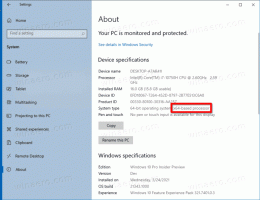כיצד ליצור באופן ידני גיבוי היסטוריית קבצים ב-Windows 10
היסטוריית קבצים היא תכונה שימושית מאוד של Windows 10. זה מאפשר לך ליצור גיבוי של הנתונים החשובים המאוחסנים בתיקיות המסמכים, התמונות, המוזיקה, הסרטונים ושולחן העבודה שלך. אתה יכול לציין את הכונן שבו אתה מתכנן לאחסן את הגיבוי שלך. זה ימנע אובדן נתונים במקרה שמשהו ישתבש. במאמר זה נראה כיצד ליצור באופן ידני גיבוי היסטוריית קבצים ב- Windows 10.
Windows 10 מגיע עם מערכת גיבוי מובנית בשם "היסטוריית קבצים". זה מאפשר למשתמש ליצור עותק גיבוי של קבצים המאוחסנים במחשב האישי שלך. ישנם מספר מקרי שימוש עבור תכונה זו. לדוגמה, זה יכול לעזור לך להעביר את הקבצים שלך ממחשב ישן לחדש. או שאתה יכול להשתמש בו כדי לגבות את הקבצים שלך לכונן נשלף חיצוני. תכונת היסטוריית הקבצים הוצגה לראשונה ב-Windows 8, ושופרה ב-Windows 10. זה מאפשר גלישה ושחזור גרסאות שונות של קבצים.
היסטוריית הקבצים מחייבת שימוש במערכת הקבצים NTFS. היסטוריית הקבצים מסתמכת על תכונת היומן של NTFS כדי לעקוב אחר שינויים בקבצים. אם היומן מכיל רשומות על שינויים, היסטוריית הקבצים כוללת את הקבצים המעודכנים בארכיון באופן אוטומטי. הפעולה הזו מהירה מאוד.
היסטוריית הקבצים יוצרת אוטומטית גרסאות גיבוי של הנתונים שלך לפי לוח זמנים
לכונן שאתה בוחר לשמור ל. אתה יכול ליצור גיבוי חדש באופן ידני.כדי ליצור באופן ידני גיבוי היסטוריית קבצים ב-Windows 10, תעשה את הדברים הבאים.
- פתח את ה אפליקציית הגדרות.
- עבור אל עדכון ואבטחה -> גיבוי.
- לחץ על הקישור אפשרויות נוספות בצד ימין.
- בעמוד הבא, לחץ על גיבוי עכשיו לַחְצָן.
אתה גמור!
היסטוריית הקבצים תיצור גיבוי חדש של הקבצים שלך מ תיקיות שהוספת.
לחלופין, אתה יכול להשתמש באפליקציית לוח הבקרה הקלאסית עבור אותו הדבר.
צור גיבוי היסטוריית קבצים באמצעות לוח הבקרה
- פתח את הקלאסי לוח בקרה.
- עבור אל לוח הבקרה\מערכת ואבטחה\היסטוריית קבצים. זה נראה כדלקמן (צילום המסך למטה הוא מ-Windows 10 build 16299):
- הקלק על ה רוץ עכשיו קישור תחת שלך הכונן שנבחר.
- היסטוריית הקבצים תיצור גיבוי חדש של הקבצים שלך מ תיקיות שהוספת.
לאחר שתסיים, תוכל לסגור את היישומון של לוח הבקרה של היסטוריית הקבצים.
מאמרים קשורים:
- כיצד להפעיל היסטוריית קבצים ב- Windows 10
- מחק גרסאות ישנות יותר של היסטוריית קבצים ב-Windows 10
- כיצד לאפס את היסטוריית הקבצים ב-Windows 10
זהו זה.